2025년 크리에이티브 편집을 위한 최고의 Pixlr 대안
온라인 사진 편집을 위한 많은 고급 AI 도구가 있지만, 대부분 비용이 많이 들거나 기능이 제한되어 있습니다.
Pixlr는 AI 기반의 광범위한 사진 편집 기능을 위한 무료 대안으로 도입되었습니다. 마찬가지로, 이 브라우저 기반 플랫폼은 사용자가 무거운 소프트웨어 설치 없이도 사진을 편집하고 디자인을 만들 수 있게 해줍니다.
포토샵에 비해 고급 기능이나 저렴한 요금제가 많지 않습니다. 이러한 한계로 인해 사용자들은 고급 기능이 있는 Pixlr 대체 도구를 찾는 경우가 많습니다. 따라서 이 가이드에서는 이 사진 편집 도구의 고급 사용자를 위한 최고의 대체 도구를 공유합니다. 또한 이러한 도구 중 가장 좋은 도구와 Pixlr을 비교하여 누가 이점을 얻는지 알아보겠습니다.
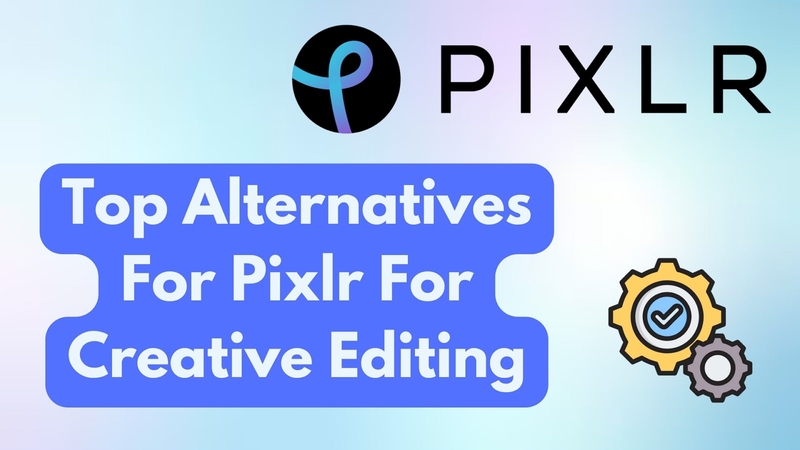
파트 1. Pixlr 대안이 필요한 이유는 무엇입니까?
Pixlr의 무료 편집 도구는 유용한 기능을 갖춘 매우 사용하기 쉬운 인터페이스를 가지고 있지만, 특히 전문가용으로는 많은 분야에서 부족합니다. 아래에서 Pixlr 대안을 찾는 것이 올바른 선택일 수 있는 다양한 시나리오를 찾을 수 있습니다.
1. 더 고급 기능: Pixlr에는 많은 다음 단계 기능이 있지만, 같은 리그의 다른 기능들만큼 고급스럽지는 않습니다.
2. 비용 효율적인 옵션: 온라인 도구의 프리미엄 요금제는 월 $7.99이며, 이는 장기적으로 저렴한 옵션이 아닙니다.
3. 더 나은 사용자 경험: 인터페이스는 매우 간단하지만, 모든 도구가 한 곳에 필요한 전문 편집에는 적합하지 않습니다.
4. 전문 사용 사례: 포토샵이나 다른 도구에 비해 Pixlr은 전문가 수준의 편집에 적합하지 않습니다.
파트 2. 편집 요구 사항을 위한 Pixlr의 주요 대안
도구의 한계를 고려할 때 이러한 격차를 해소할 수 있는 대안이 필요합니다. 따라서 다음은 온라인에서 사용할 수 있는 최고의 Pixlr 대체 도구 중 일부입니다.
도구 1. Canva
칸바는 온라인에서 가장 유명한 편집 도구 중 하나로 수백 가지의 기본 기능부터 고급 기능까지 제공합니다. 마찬가지로 사용하기 쉽고 사전 지식이 없는 초보자도 편리하게 기능에 액세스할 수 있습니다. 또한 대부분의 기능을 무료로 이용할 수 있어 Pixlr의 훌륭한 대안이 될 수 있습니다.
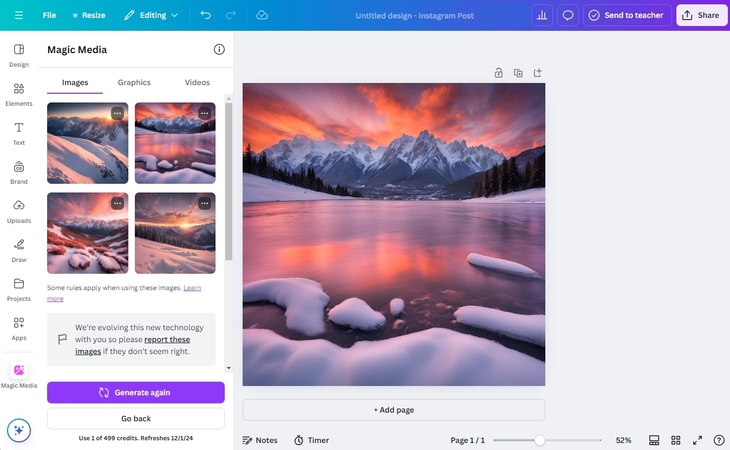
칸바의 특징
1. 이 플랫폼은 그래픽 디자인과 사진 편집 도구를 모두 한 곳에 결합합니다.
2. 사용자가 빠르게 디자인을 사용자 지정할 수 있도록 템플릿, 글꼴 및 미리 디자인된 요소를 제공합니다.
3. 마케팅, 이벤트 기획, 소셜 미디어 공유를 위한 도구를 명시했습니다.
좋은 대안인 이유
- 디자인과 소셜 미디어 콘텐츠 제작에 중점을 둔 프로젝트에 탁월합니다.
- Canva는 드래그 앤 드롭 기능으로 편집 과정을 간소화합니다.
단점
- 고급 편집을 위해 Pixlr은 강력한 AI 기능 덕분에 우위를 점합니다.
도구 2. Fotor
최고의 Pixlr 대안 중 하나로, 사용자는 AI 이미지 생성기 기능을 사용하여 텍스트에서 이미지를 생성할 수 있습니다. 일러스트레이션부터 그래픽 아트까지 상자에 간단한 프롬프트를 추가하면 텍스트가 멋진 비주얼로 변환됩니다. 부정적인 프롬프트 기능이 있어 입력한 포인트를 생성하지 않습니다. 또한 인스파이어 미 버튼을 사용하면 프롬프트를 생성할 수 있습니다.
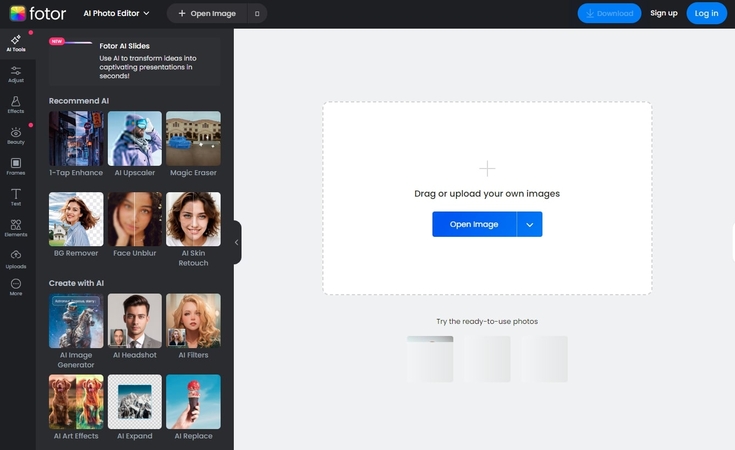
주요 기능
1. 한 번에 최대 6장의 사진을 선택할 수 있으며, 동일한 프롬프트의 사진 6장이 한 번에 생성됩니다.
2. 9개 언어 중에서 선택할 수 있으므로 영어를 모국어로 사용하지 않는 경우 언어를 변경할 수 있습니다.
3. 비율 버튼을 사용하여 생성할 이미지 크기를 선택합니다.
좋은 대안인 이유
- 이미지 생성 외에도 Fotor를 사용하여 AI 로고를 만들 수 있습니다.
- 또한, Fotor 편집 도구를 통해 사용자는 이미지를 개선하고 배경을 제거할 수 있습니다.
단점
- 사용자는 AI 이미지를 생성하거나 편집하기 전에 계정을 만들거나 Fotor에 로그인해야 합니다.
도구 3. Imagine Art
사용자는 Imagine Art의 텍스트에서 이미지를 생성하기 전에 다양한 테마를 선택할 수 있습니다. 각 테마와 스타일에는 5개의 샘플이 제공되므로 사용자는 이미지가 어떻게 나올지 알 수 있습니다. 향상 프롬프트 버튼을 선택하면 자세한 정보를 추가하여 프롬프트가 향상됩니다. 또한 이미지의 비율을 결정할 수 있으므로 Pixlr 대안으로 적합합니다.
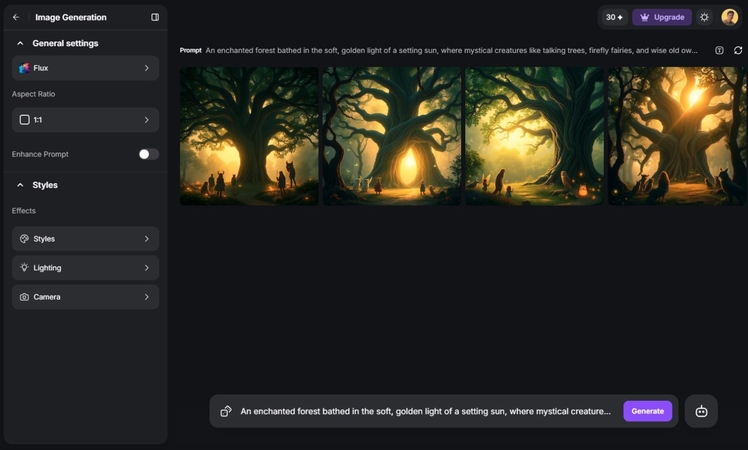
주요 기능
1. 어떤 프롬프트를 만들어야 할지 혼란스러워하는 사람들을 위한 상상 봇 버튼이 있습니다.
2. 스튜디오, 내추럴, 네온, 실루엣 등 이미지의 조명을 선택하는 조명 기능이 있습니다.
3. 스타일 버튼을 사용하면 만화, 만화, 영화 등 원하는 이미지를 생성할 수 있습니다.
좋은 대안인 이유
- 이미지를 만든 후, 재생성 및 편집 프롬프트 버튼을 사용하여 원하는 결과를 얻을 수 있습니다.
- 와이드 샷, 초상화, 클로즈업 등 각도를 선택할 수 있는 카메라 기능이 있습니다.
단점
- 이 도구를 사용하면 사용자는 12시간마다 3장의 사진만 무료로 생성할 수 있습니다.
도구 4. HitPaw FotorPea
모든 옵션 중에서 이 제품은 광범위한 유용한 기능으로 인해 최고의 Pixlr 대안입니다. AI 기반 플랫폼은 인터페이스가 매우 간단하여 초보자와 전문가에게 이상적입니다. 또한 애니메이션, 사이버펑크 등 다양한 아트 스타일을 사용하여 이미지를 편집할 수 있습니다. 강력한 이미지 생성 엔진은 컨텍스트 인식 덕분에 아이디어를 현실적인 그림으로 바꿀 수 있습니다.
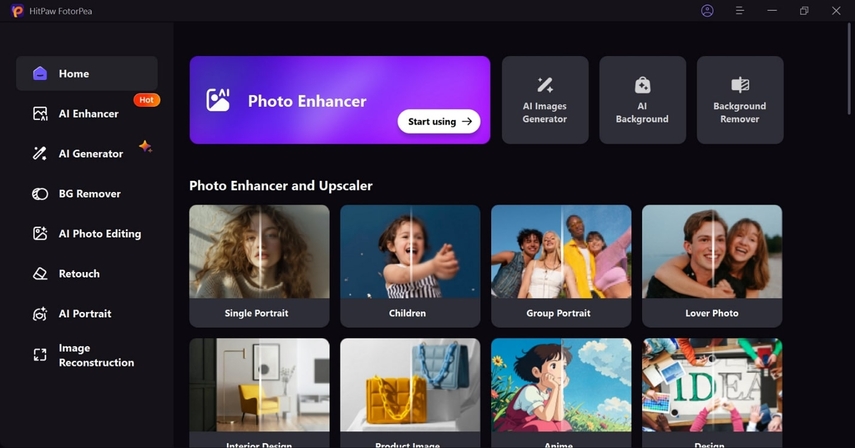
전문가나 이커머스 전문가들도 HitPaw FotorPea를 사용하면 간단한 배경과 일관된 조명으로 제품 사진을 만들 수 있습니다. 사진 향상 및 이미지 업스케일링과 같은 기능으로 경쟁사보다 확실한 우위를 점할 수 있습니다. 또한 인공지능의 지원을 받아 물체 제거 기능을 통해 사진의 사소한 불편함도 감지하여 아무도 모르게 제거할 수 있습니다.
HitPaw FotorPea의 특징
1. 종합 사진 편집 제품군의 AI 모델은 저조도를 해결하고 노이즈를 제거하며 흑백 사진에 색상을 추가할 수 있습니다.
2. 전문가들을 위해 여권 크기의 사진 생성기와 배경 제거 도구를 사용하면 더 쉽고 빠르게 편집할 수 있습니다.
3. 생성 AI는 텍스트 프롬프트뿐만 아니라 참조 이미지에서도 매우 정밀한 이미지를 생성할 수 있습니다.
4. 효율성을 극대화하기 위해 디자인 요구와 선호도에 따라 이미지를 일괄 처리할 수 있습니다.
좋은 대안인 이유
- 사용자는 무료 체험 기간 동안 모든 프리미엄 도구를 테스트하여 플랫폼의 유효성을 테스트할 수 있습니다.
- Pixlr 대안으로, 이 도구는 매우 쉽게 탐색할 수 있으며 초보자도 어려움 없이 고급 기능을 사용할 수 있습니다.
- AI를 사용하여 워크플로우를 개선하고자 하는 콘텐츠 크리에이터와 마케터에게 특히 권장됩니다.
파트 3. 시각적 출력 비교: HitPaw FotorPea VS Pixlr
위에서 언급했듯이 HitPaw FotorPea는 이상적인 Pixlr 대안이며 여러 면에서 그보다 더 나은 제품입니다. 우리의 요점을 증명하기 위해 다음 섹션에서 동일한 이미지에서 이러한 도구의 작동을 자세히 비교할 수 있습니다:
1. 배경 제거
- Pixlr: 정확도는 적당하지만 일부 엣지는 정제되지 않을 수 있습니다. 마찬가지로 최종 결과의 품질이 상당히 떨어집니다.
- HitPaw FotorPea : 도구는 더 부드러운 모서리로 깨끗하고 정밀하게 제거합니다. 또한, 최종 결과에서도 품질은 동일하게 유지됩니다.
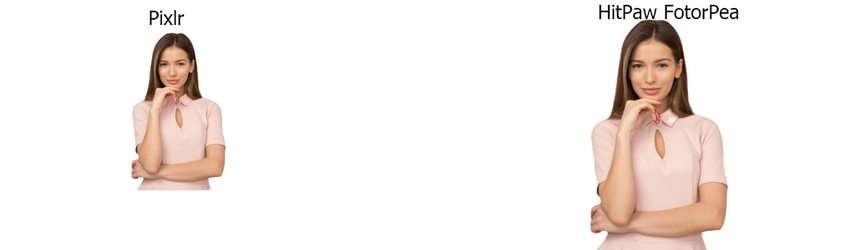
2. 이미지 향상
- Pixlr: 제공된 이미지의 해상도와 선명도가 제한적으로 개선되었습니다.
- HitPaw FotorPea : 고급 AI 강화로 디테일이 선명해지고 선명한 색상이 탄생했습니다.

3. 크리에이티브 디자인(텍스트-이미지)
프롬프트: "검은 전통 드레스를 입은 사무라이."
- Pixlr: 그 결과는 문맥 인식이 부족하여 프롬프트에 정확하지 않습니다.
- HitPaw FotorPea : 결과는 정확히 요청된 것과 같습니다.

최종 결과 분석
위에서 공유한 결과에서 볼 수 있듯이 HitPaw는 모든 면에서 Pixlr을 능가합니다. 이미지 생성부터 향상까지 최고의 Pixlr 대안으로 입증되었습니다. 광범위한 기능과 강력한 이미지 생성 엔진을 고려할 때 일상적인 편집 목적으로 HitPaw를 사용하는 것을 강력히 권장합니다.
파트 4. 고급 편집을 위해 HitPaw FotorPea를 사용하는 방법?
비교를 본 후, 이제 자세한 단계를 통해 HitPaw에서 어떻게 결과에 도달했는지 살펴보겠습니다. 아래에 설명된 단계를 따르면 최고의 Pixlr 대안에서 고품질 AI 이미지를 생성할 수 있습니다:
스텝 1. HitPaw에서 AI 이미지 생성기에 액세스하기
소프트웨어를 설치한 후 PC에서 실행하고 홈 화면에서 "AI 이미지 생성기"를 선택합니다.
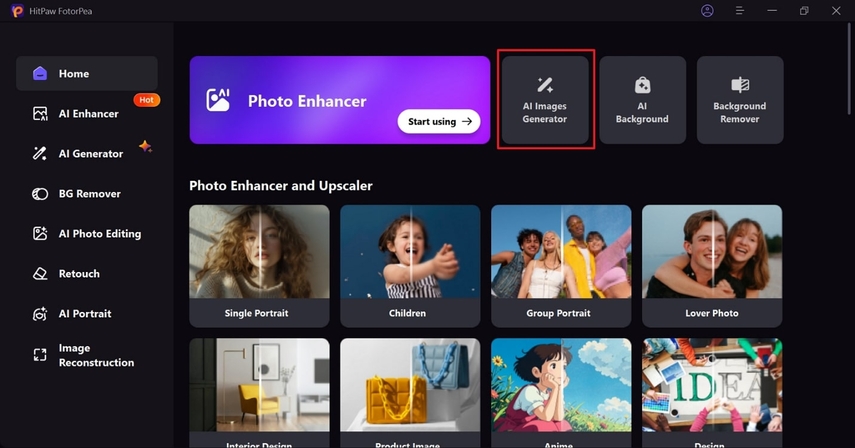
스텝 2. 프롬프트를 표시하거나 참조 이미지 업로드
다음 화면에서 이미지 생성기가 열리면 대화 상자에 프롬프트를 입력하고 "예술 스타일"을 선택합니다. 또는 "이미지 업로드" 옵션의 참조를 제공할 수도 있습니다. 마지막으로 "생성" 버튼을 클릭하여 다음 화면에서 최종 결과를 확인하세요.
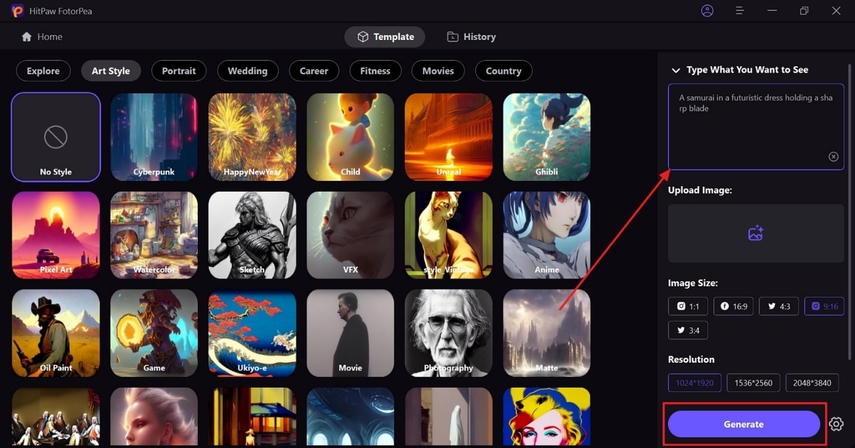
스텝 3. 완성된 AI 생성 사진 다운로드
도구가 생성 과정을 완료하면 원하는 결과에 있는 "다운로드" 아이콘을 눌러 기기에 저장하세요.

스텝 4. HitPaw FotorPea의 이미지 향상
이제 메인 화면에서 "AI 인핸서" 섹션으로 이동하여 다운로드한 결과를 업로드합니다. 도구가 이미지를 로드하면 오른쪽에 있는 도구 메뉴에서 "업스케일 모델"을 켜세요. 마지막에 "내보내기" 버튼을 클릭하여 향상된 이미지를 PC에 저장합니다.
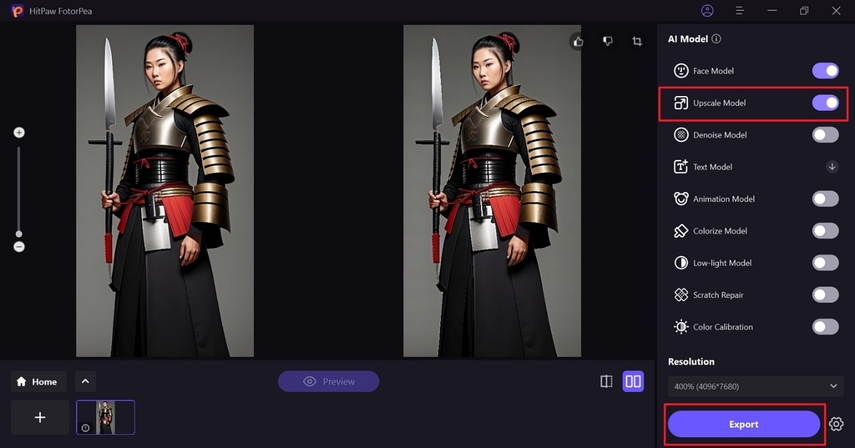
마무리
요약하자면, Pixlr은 여전히 다재다능한 편집 도구로 남아 있지만, 그 한계로 인해 많은 사용자가 대안을 모색하게 됩니다. HitPaw FotorPea는 AI 기반 기능과 직관적인 디자인으로 완벽한 Pixlr 대안으로 돋보입니다. 고급 기능과 뛰어난 출력을 갖춘 HitPaw FotorPea는 정밀함과 창의성을 추구하는 사람들에게 강력히 추천됩니다.






 HitPaw VoicePea
HitPaw VoicePea  HitPaw Univd
HitPaw Univd  HitPaw VikPea
HitPaw VikPea


이 문서 공유하기:
제품 등급을 선택하세요:
김희준
편집장
프리랜서로 5년 이상 일해왔습니다. 새로운 것들과 최신 지식을 발견할 때마다 항상 감탄합니다. 인생은 무한하다고 생각하지만, 제 자신은 한계를 모릅니다.
모든 기사 보기댓글 남기기
HitPaw 기사에 대한 리뷰 작성하기